
Ha u sebetsa le tafole kapa database ka palo e kholo ea tlhahisoleseling, boemo bo ka etsahala ha likhoele li phetoa. Sena se eketsa odara ea data le ho feta. Ntle le moo, boteng ba difepitsi, palo e fosahetseng ea liphetho tsa marang-rang li ka etsahala. Ha re boneng hore na u ka fumana le ho hlakola mela e pheta-pheta ka lenaneo la Microsoft Expen.
Batla le ho hlakoloa
Fumana le ho tlosa litekanyetso tsa fesheneng tse kopilitsoeng, mohlomong ka mekhoa e fapaneng. Ho e 'ngoe ea likhetho tsena, patlo le ho emisa lihokela ke lihokelo tsa mokhoa o tšoanang.Mokhoa oa 1: Ho tlosoa ka mokhoa o bonolo oa mela e phetang
Mokhoa o bonolo oa ho tlosa likopi ke ho sebelisa konopo e khethehileng ha Ribbon e etselitsoe merero ena.
- Re totobatsa sebaka sohle sa taular. E ea ho "data" tab. Tobetsa ho "Tlosa" Deep ". E fumaneha mokokotlong oa "ho sebetsa le data" Toolbar.
- Ho tlosa lintho tse kopilitsoeng tsa ho tlosa. Haeba u na le tafole e nang le cap (le bongata bo bongata, ho na le bona joalo), joale ho ba teng "paramente" paramente "e lokela ho ba letšoao la sehlooho. Ka fensetere e kholo ea fensetere ho na le lethathamo la likholomo, tse tla hlahlojoa. Khoele e tla nkuoa e le leha e le hore data ea likholomo tsohle e arotsoe ke cheke e khethiloeng ke cheke. Ka mantsoe a mang, haeba u icheba lebitso la khoele, ka ho eketsa menyetla ea ho rekota ho phetoa. Kamora hore li-setting tsohle tse hlokahalang li entsoe, tlanya konopo ea "OK".
- Excel e etsa patlo le ho tlosoa ha difupina. Kamora ho phetheloa ha eona, fensetene ea tlhaiso-leseling e hlaha moo ho tlalehoa hore na palo ea likhopolo tse haufi e lula e le boleng bo fapaneng. Ho koala fensetere ena, tobetsa konopo ea "OK".
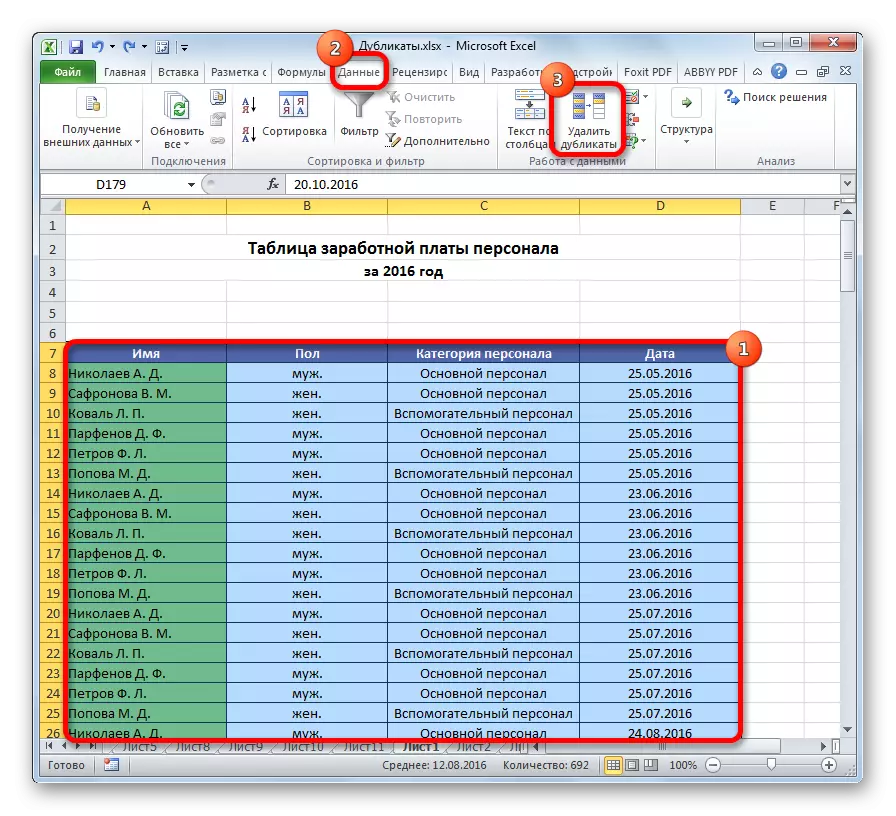


Mokhoa oa 2: Ho tlola likopi tafoleng e bohlale
Li-diplicates li ka tlosoa ho mefuta ea lisele ka ho theha tafole e bohlale.
- Re totobatsa sebaka sohle sa taular.
- Ha ke le tab ea lapeng, tobetsa ho "Sebopeho sa tafole", se theheleng ho "litekanyo" sesebelisoa sa "lisebelisoa". Lenaneng le hlahang, khetha mokhoa o mong le o mong oo u o ratang.
- Ebe fensetere e nyane e qala, moo o hlokang ho netefatsa mofuta o khethiloeng ho theha tafole e "bohlale". Haeba u abetsoe lintho tsohle ka nepo, u ka netefatsa hore na u entse phoso, ebe e lokela ho lokisoa ka fensetere ena. Ho bohlokoa hape ho lebisa tlhokomelo ntlheng ea hore "Tafole ea lihlooho" e eme ka mokhoa oa sehlooho. Haeba ho se joalo, u lokela ho ipeha. Kamora hore litlhophiso tsohle li phetheloe, tobetsa konopo ea "OK". "Nketotso e bohlale" e entsoe.
- Empa popo ea "tafole e bohlale" ke mohato o le mong feela ho rarolla mosebetsi oa rona o moholo - ho tlosoa ha likopi. Tobetsa tafoleng efe kapa efe ea tafole. Ka nako e ts'oanang, sehlopha se eketsehileng sa li-tab "se sebetsang le litafole" lia hlaha. Ha a le tseleng ea moetsi, tlanya ho "Tlosa konopo ea" DUPIFAT ""
- Kamora moo, fensetere ea ho tlosa litheko e qala, sebetsa le se ileng sa hlalosoa ka botlalo ha u hlalosa mokhoa oa pele. Ketso tsohle tse ling li etsoa ka tatellano e tšoanang.



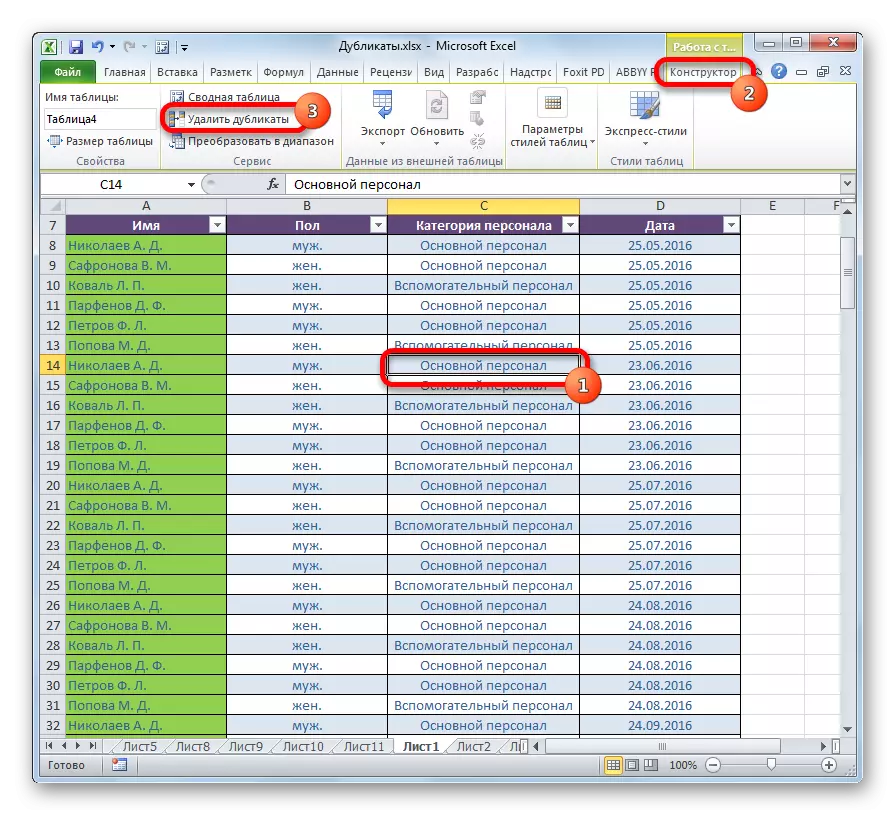
Mokhoa ona ke ts'ebetso e sa fetoheng haholo ebile e sebetsa ho fetisisa ea tsohle tse hlalositsoeng sehloohong sena.
Thuto: Mokhoa oa ho etsa tafole e felletseng
Mokhoa oa 3: Ho hlophisa litšenyehelo
Mokhoa ona ha o tlose dipilama, kaha ho hlophisoa feela ho ipatela liphutheho tse phetoang tafoleng.
- Khetha tafole. E ea ho "data" tab. Tobetsa konopo ea "Filter", e ka "mofuta" oa mofuta oa "Filter".
- Sefaele se kenyelelitsoe, joalo ka ha ho bontšitsoe ke li-pentems tse hlahileng ka mokhoa oa likhalase tse sitisang ka mabitso a likholomo tsa likokoana-hloko. Joale re lokela ho e hlophisa. Tobetsa ho konopo "Ederder", haufi le haufi le bona sehlopheng se le seng sa lisebelisoa "ho hlophisa le filter".
- Fensetere e atolositsoeng e qala. Kenya ho eona e tsikinyehe e fapaneng le "paramente e ikhethang. Litlhophiso tsohle tse ling silafatsa kamehla. Kamora moo, tobetsa konopo ea "OK".
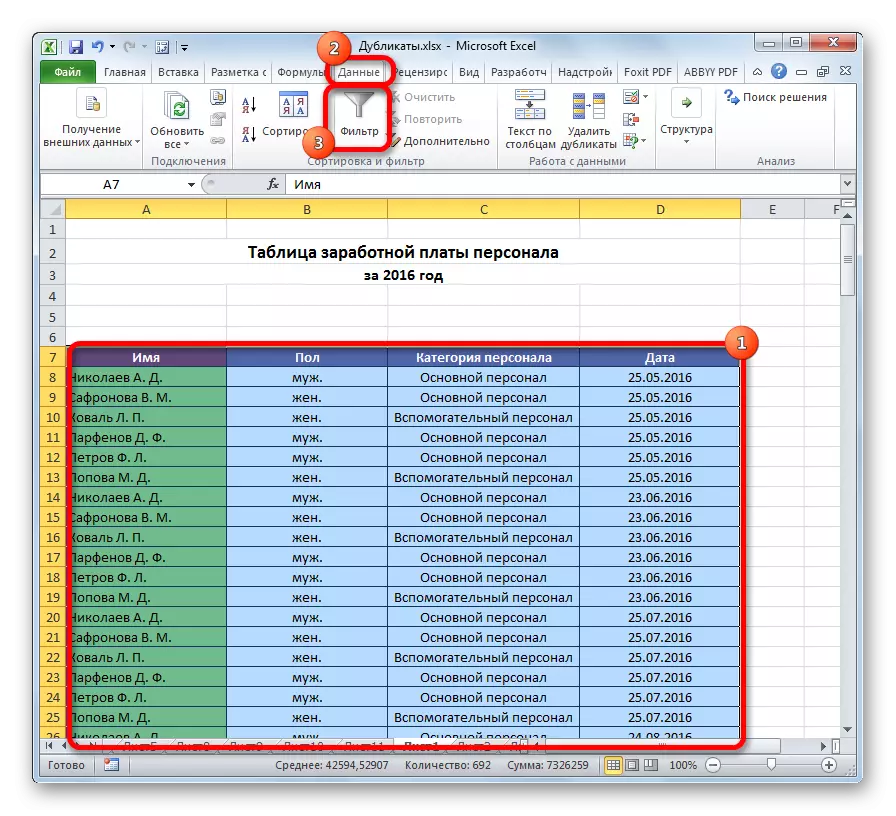


Kamora moo, ho tla patoa lirekoto tse etsahalang khafetsa. Empa pontšo e ka lumelloa ka nako efe kapa efe ka ho tobetsa konopo ea "Filter" hape.

Thuto: Fifala e tsoetseng pele
Mokhoa oa 4: Ho fomata boemo
U ka fumana lisele tsa ho pheta tse sebelisang tafole ea tafole. Ke nnete, hlakola ho tla ba le sesebelisoa se seng.
- Khetha sebaka sa tafole. Ha o le ka tlung, tobetsa ho "boemo ba" Boemo "bo fumanehang" Litlhoeko ". Lenaneng le hlahang, re ka lekanya linthong tsa melao ea shapa le ".
- Sesebelisoa sa lisebelisoa tsa sebopeho se bula. Paramente ea pele ho eona ha e fetohe - "ho pheta". Empa maemong a khetho ea khetho, o ka khona, ho tlohela litlhophiso tsa kamehla mme o khethe mmala o mong le o mong o loketseng, kamora moo re tobetsa konopo ea "OK".


Kamora moo, ho tla ba le lisele tse khethiloeng ka melao e pheta-phetoang. Lisele tsena li tla tseba ho hlakola ka bonngoe ka tsela e tloaelehileng.
Tlhokomeliso! Ho batla semumu ka ts'ebeliso ea fomati ea maemo ha e etselitsoe mohala ka kakaretso, empa bakeng sa seleng ka 'ngoe, ka hona ha e lokela maemong ohle.
Thuto: Ho theha sebopeho se phahameng
Mokhoa oa 5: Tšebeliso ea foromo
Ntle le moo, o ka sebelisa dipilmal ka foromo e sebelisang mesebetsi e mengata hang-hang. Ka eona, u ka batla tse qapiloeng ka har'a kholomo e itseng. Pono e akaretsang ea foromo ena e tla shebahala tjena:
Baseball (Index (Aterese_Stolbets; Boto ea Search
- Theha kholomo e arohaneng moo ho tla hlahisoa habeli.
- Re hlahisa foromo ea template e boletsoeng ka seleng ea pele ea mahala ea kholomo e ncha. Boemong ba rona, foromo e tla ba le foromo e latelang:
= Haeba sesebelisoa (index (A8: A15; Ski (E7: A15) + 1; 1); 0; ;; ")
- Re totobatsa kholomo eohle bakeng sa li-dipiclicAtes, ntle le sehlooho. Kenya setlolo qetellong ea khoele ea foromo. Tobetsa konopo ea F2 ka keyboard. Ebe u thaepa + Shift + Shift + Kenya motsoako oa senotlolo. Sena se bakoa ke ntho e ikhethang ea mefuta ea mekhoa ea li-haneys.


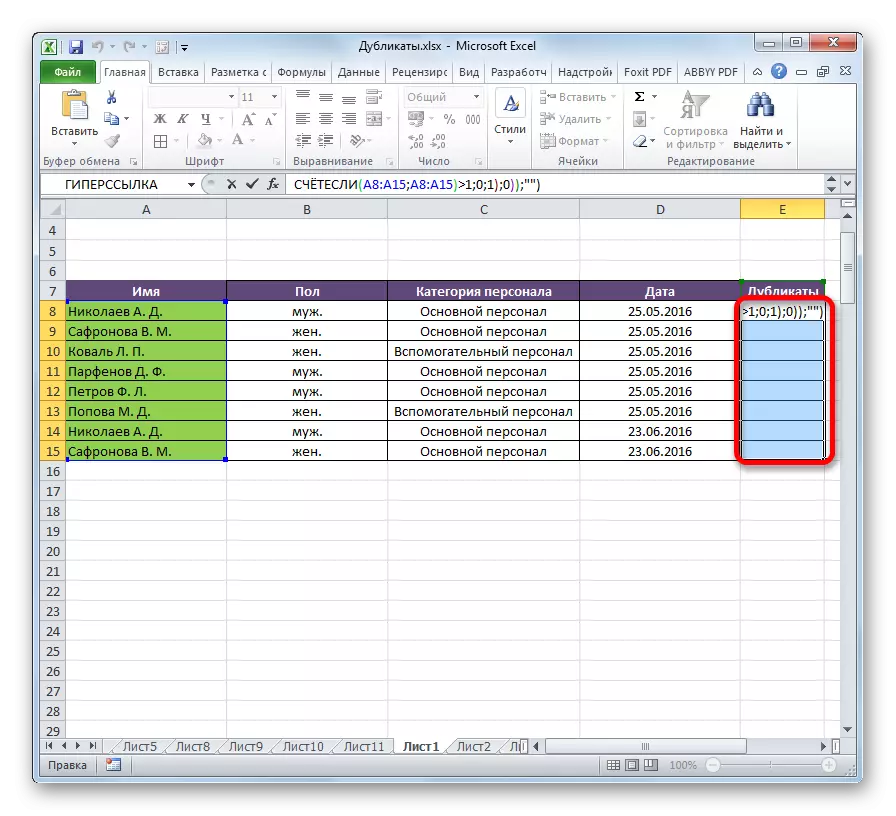
Kamora liketso tsena ka kholomong ea likopi, litekanyetso tsa pheta-pheta li tla hlaha.

Empa mokhoa ona o ntse o le thata haholo ho basebelisi ba bangata. Ntle le moo, o nahana feela hore e batla habeli, empa eseng ea bona. Ka hona, ho khothalletsoa ho sebelisa tharollo e bonolo le e sebetsang e hlalositsoeng pejana.
Joalokaha u bona, ho na le lisebelisoa tse ngata tse etselitsoeng ho batla le ho tlosa habeli. E mong le e mong oa bona o na le litšobotsi tsa hao. Mohlala, sebopeho sa maemo a maemo ho kenyelletsa ho batla habeli feela bakeng sa sele ka thoko. Ntle le moo, ha se lisebelisoa tsohle tse ke keng tsa le batla feela, empa li hlakola boleng bo khaletsoang. Phetolelo ea bokahohle e fetisisang ke pōpo ea "tafole e bohlale". Ha o sebelisa mokhoa ona, o ka tsamaisa patlo ea difefi. Ntle le moo, ho tlosoa ha bona ho hlaha hanghang.
